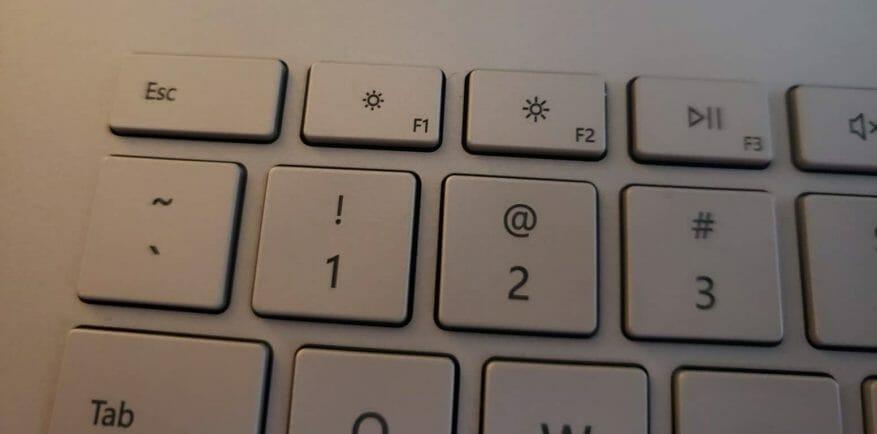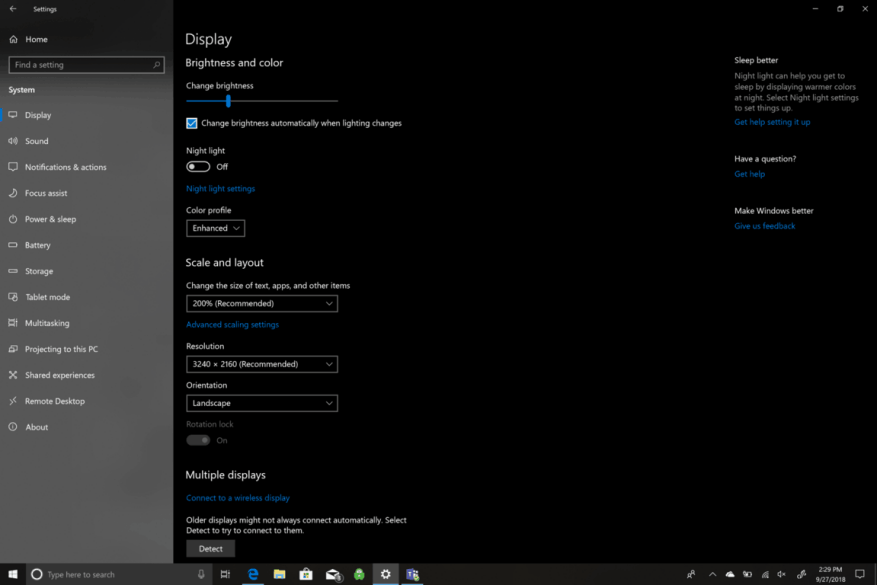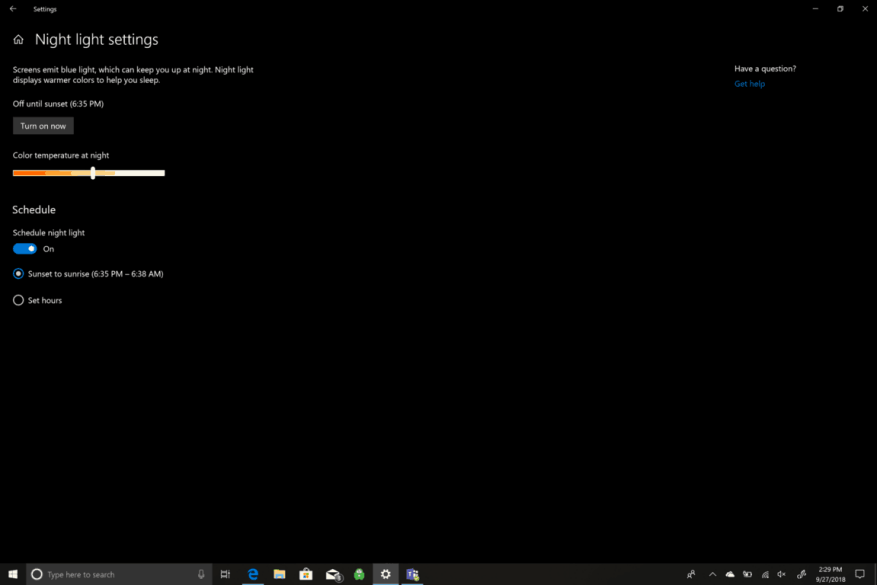Niezależnie od tego, czy używasz produktu Microsoft Surface, czy innego komputera z systemem Windows 10, takiego jak 15-calowy Lenovo Yoga 730, możesz się zastanawiać, jakie masz opcje, aby dostosować jasność ekranu. Dostępnych jest kilka opcji dostosowania jasności ekranu we wszystkich typach scenariuszy. Firma Microsoft wie, że praca na komputerze w dzień i w nocy może nadwyrężyć wzrok, zakłócić sen i mieć inne długotrwałe szkodliwe skutki dla zdrowia. Przyjrzyjmy się, jakie masz opcje, aby dostosować jasność ekranu w systemie Windows 10.
Skróty klawiszowe
Produkty Microsoft Surface, w tym Surface Pro, Surface Book 2 lub Surface Laptop, musisz najpierw nacisnąć Klawisz funkcyjny (Fn), następnie naciśnij F1 aby zmniejszyć jasność ekranu lub F2 aby zwiększyć jasność ekranu. Jeśli nie masz urządzenia Surface, możesz nie mieć tyle szczęścia i nie mieć dedykowanego klawisza do zmiany jasności ekranu. Na innych komputerach z systemem Windows skróty klawiaturowe mogą się znacznie różnić w zależności od marki i modelu. Sprawdź witrynę internetową producenta komputera, aby uzyskać więcej informacji i pomocy.
Ustawienia
Wszystkie komputery z systemem Windows 10 mają tę opcję dostępną w swoich ustawieniach. Oto kroki, które należy wykonać, aby dostosować jasność ekranu:
- Iść do Ustawienia
- Iść do System
- Iść do Wyświetlacz
W tym miejscu możesz ustawić jasność ekranu na żądanym poziomie (wysoki lub niski) lub wybrać opcję zmieniaj jasność ekranu automatycznie, gdy zmienia się oświetlenie. Automatyczna zmiana jasności ekranu na podstawie błyskawicy w tle jest świetna, ale to ustawienie zwykle faworyzuje jaśniejsze ustawienie jasności ekranu, co negatywnie wpłynie na żywotność baterii komputera z systemem Windows 10.
Nocne światło
Inną opcją na wyświetlaczu jest Podświetlenie nocne. Podświetlenie nocne zmienia jasność ekranu, gdy korzystasz z komputera po zachodzie słońca. Podświetlenie nocne może pomóc Ci zasnąć, wyświetlając w nocy cieplejsze kolory. Jeśli wejdziesz w Nocne światłoustawienia, możesz zmienić temperaturę barwową w nocy na ustawienie wygodne dla oczu. Możesz także zaplanować włączanie i wyłączanie światła nocnego. Domyślnie oświetlenie nocne zaczyna się o zachodzie słońca i kończy o wschodzie słońca. Twoje godziny wschodu i zachodu słońca są wykrywane automatycznie na podstawie Twojej lokalizacji.
Inne ustawienia
Inne opcje ustawień pod Wyświetlacz obejmują zmianę profilu kolorów komputera z systemem Windows na: Wzmocniony lub sRGB. Nie ma dodatkowej żywotności baterii związanej z wybranym profilem kolorów. Wzmocniony czy ma być wizualnie przyjemny, podczas gdy sRGB (standard Red Green Blue) to standard branżowy stworzony przez firmy Microsoft i HP w 1996 roku. sRGB jest używany jako standard kolorów na wszystkich monitorach, drukarkach i stronach internetowych z systemem Windows. Za pomocą sRGB jest wymagane, jeśli wykonujesz profesjonalną pracę przy edycji zdjęć.
Dodatkowe dostępne ustawienia obejmują możliwość zmiany rozmiaru tekstu, aplikacji i innych elementów poprzez zmianę skali i układu ekranu komputera. Dostępne są również rozdzielczość, orientacja ekranu i opcja połączenia z wyświetlaczem bezprzewodowym. Czasami producenci OEM mają dostępne dodatkowe oprogramowanie do kalibracji jasności ekranu, więc warto sprawdzić ich witrynę internetową w celu uzyskania dodatkowej pomocy.
FAQ
Jak dostosować jasność ekranu?
Możesz także ręcznie dostosować jasność za pomocą Centrum mobilności w systemie Windows. Aby uzyskać do niego dostęp, naciśnij Win + X i kliknij Centrum mobilności . Tutaj możesz użyć suwaka Jasność wyświetlacza, aby dostosować jasność ekranu. 4. Dostosuj jasność w panelu sterowania sterownika ekranu
Jak przyciemnić lub rozjaśnić ekran mojego iPhone’a?
Aby przyciemnić lub rozjaśnić ekran iPhone’a, wykonaj jedną z następujących czynności: Otwórz Centrum sterowania, a następnie przeciągnij . Przejdź do Ustawienia > Wyświetlacz i jasność, a następnie przeciągnij suwak. iPhone dostosowuje jasność ekranu do aktualnych warunków oświetleniowych za pomocą wbudowanego czujnika światła otoczenia. Przejdź do Ustawienia > Dostępność.
Jak dostosować jasność w systemie Windows 10 za pomocą szybkich akcji?
Jak dostosować jasność w systemie Windows 10 za pomocą szybkich akcji. Szybkie akcje w Centrum akcji mogą być również używane do zmiany jasności. Użyj skrótu klawiaturowego Windows + A, aby otworzyć Centrum akcji, odsłaniając suwak jasności u dołu okna. Zmień jasność za pomocą szybkich akcji.
Co to znaczy obniżyć jasność ekranu w systemie Windows 10?
Obniżenie jasności ekranu zmniejsza zużycie energii i zwiększa autonomię urządzenia. W przypadku laptopów i tabletów system Windows 10 ma ustawienie, które zmienia jasność wyświetlacza zgodnie z używanym trybem zasilania.
Jak dostosować jasność mojego centrum mobilności?
Kliknij Dostosuj często używane ustawienia mobilności. W oknie Centrum mobilności dostosuj suwak jasności. Otwórz pasek zaklęć. Wybierz panel Ustawienia. Wybierz ikonę jasności. Przesuń suwak w górę iw dół za pomocą myszy lub naciskając klawisze strzałek w górę iw dół na klawiaturze.
Jak dostosować jasność w terminalu Ubuntu?
Wiele menedżerów okien w systemie Linux oferuje kontrolę jasności w panelu ustawień. Na przykład w systemach Ubuntu z menedżerem okien Unity: Kliknij ikonę po prawej stronie paska menu. Wybierz Ustawienia systemu. Wybierz Jasność i blokada. Dostosuj suwak jasności.
Jak zmienić jasność ekranu w systemie Windows 10?
Krok 1: Kliknij menu Start (ikona Windows) Krok 3: Otwórz System, a następnie kliknij Ekran Krok 4: Za pomocą suwaka pod Jasność i kolor ustaw Jasność ekranu do poziomu, który Ci odpowiada. Przesuwanie w lewo zmniejsza jasność ekranu, a prawo zwiększa.
Dlaczego jasność mojego ekranu jest tak niska w systemie Windows 10?
WAŻNE: system Windows 10 może automatycznie zmienić ręcznie ustawioną jasność ekranu, jeśli włączona jest funkcja automatycznej lub adaptacyjnej jasności. Upewnij się, że automatyczna lub adaptacyjna jasność jest wyłączona na twoim komputerze.Na szczęście Microsoft dodał suwak jasności do centrum akcji, za pomocą którego można szybko dostosować jasność ekranu.
Jak dostosować jasność ekranu w systemie Windows 10?
Jak dostosować jasność ekranu Windows 10 1 Kliknij menu Start systemu Windows. 2 Kliknij ikonę koła zębatego. 3 Kliknij System . 4 Użyj suwaka, aby dostosować jasność ekranu. Zobacz więcej….
Jak mogę rozjaśnić lub przyciemnić ekran?
Ekran powinien być znacznie ciemniejszy niż wcześniej. Ustawienia jasności w Centrum sterowania nadal działają, więc możesz nieco rozjaśnić lub nawet przyciemnić ekran. Jeśli całkowicie zmniejszysz jasność, gdy opcja dostępności Low Light jest włączona, ekran będzie prawie całkowicie czarny.
Jak dostosować jasność ekranu na iPhonie?
Przejdź do Ustawienia > Wyświetlacz i jasność, a następnie przeciągnij suwak. iPhone dostosowuje jasność ekranu do aktualnych warunków oświetleniowych za pomocą wbudowanego czujnika światła otoczenia. Przejdź do Ustawienia > Dostępność.
Jak przyciemnić ekran iPhone’a?
Sprawdź naszą zaawansowaną opcję, aby przyciemnić ekran iPhone’a bez żadnych kosztów! Otwórz ustawienia. Stuknij Dostępność. Stuknij opcję Powiększ. Włącz tryb powiększenia. W menu Powiększenie będziesz musiał zmienić kilka ustawień.
Jak mogę przyciemnić ekran mojego iPhone’a w nocy?
Istnieje prosty sposób na przyciemnienie ekranu iPhone’a niż przy najniższym ustawieniu jasności i jest idealny do czytania w nocy. Najpierw przejdź do aplikacji Ustawienia. Kliknij Ogólne. Przewiń w dół i kliknij Ułatwienia dostępu. Kliknij Powiększ. W ustawieniach powiększenia upewnij się, że powiększenie jest włączone i sprawdź, czy masz ustawiony obszar powiększenia na „Pełny zoom ekranu”.
Jak dostosować jasność w systemie Windows 10?
Jeśli chcesz szybko dostosować jasność w systemie Windows 10, zamiast bawić się ekranami menu, możesz skorzystać z dwóch szybkich skrótów. Możesz szybko dostosować jasność za pomocą ikony Centrum akcji na pasku zadań (lub naciśnij Win + A .)
Jak zmniejszyć jasność ekranu, aby poprawić żywotność baterii w systemie Windows?
System Windows 10 ma funkcję, która pozwala zmniejszyć jasność ekranu, gdy żywotność baterii wynosi określony procent. Aby to zrobić, wykonaj następujące czynności: Krok 1: Kliknij Start, Ustawienia, a następnie System. Lub po prostu naciśnij i przytrzymaj Win + I.